Författare:
Janice Evans
Skapelsedatum:
23 Juli 2021
Uppdatera Datum:
23 Juni 2024
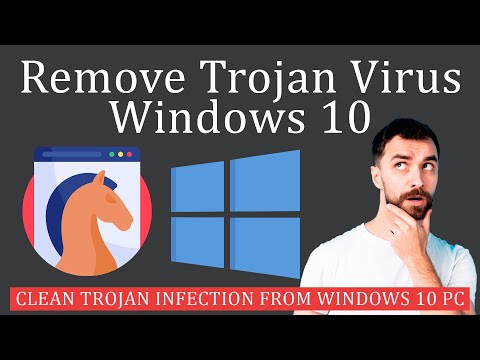
Innehåll
- Steg
- Metod 1 av 3: På Windows
- Metod 2 av 3: På Mac OS X
- Metod 3 av 3: Hur man undviker trojansk infektion
- Tips
- Varningar
Den här artikeln visar dig hur du kan bli av med trojaner (en typ av skadlig kod) på din dator.
Steg
Metod 1 av 3: På Windows
 1 Öppna startmenyn
1 Öppna startmenyn  . Klicka på Windows -logotypen i nedre vänstra hörnet av skärmen.
. Klicka på Windows -logotypen i nedre vänstra hörnet av skärmen.  2 Starta Windows Defender. Stiga på försvarareoch klicka sedan på Windows Defender Security Center högst upp på Start -menyn.
2 Starta Windows Defender. Stiga på försvarareoch klicka sedan på Windows Defender Security Center högst upp på Start -menyn.  3 Klicka på ☰. Det är i det övre vänstra hörnet av fönstret. En popup-meny visas till vänster i fönstret.
3 Klicka på ☰. Det är i det övre vänstra hörnet av fönstret. En popup-meny visas till vänster i fönstret.  4 Klicka på Skydd mot virus och hot. Det är i den övre vänstra sidan av popup-fönstret.
4 Klicka på Skydd mot virus och hot. Det är i den övre vänstra sidan av popup-fönstret.  5 Klicka på Avancerad genomsökning. Det är en länk i mitten av sidan. Sidan för skanningsinställningar öppnas.
5 Klicka på Avancerad genomsökning. Det är en länk i mitten av sidan. Sidan för skanningsinställningar öppnas.  6 Markera rutan bredvid "Full scan". Du hittar det här alternativet högst upp i fönstret.
6 Markera rutan bredvid "Full scan". Du hittar det här alternativet högst upp i fönstret.  7 Klicka på Skanna nu. Det är nära botten av fönstret. Windows Defender kommer att börja skanna din dator efter skadlig programvara.
7 Klicka på Skanna nu. Det är nära botten av fönstret. Windows Defender kommer att börja skanna din dator efter skadlig programvara.  8 Vänta tills genomsökningen är klar. Om Windows Defender hittar trojanen kommer den automatiskt i karantän och tas sedan bort, så det är inte nödvändigt att vidta ytterligare åtgärder.
8 Vänta tills genomsökningen är klar. Om Windows Defender hittar trojanen kommer den automatiskt i karantän och tas sedan bort, så det är inte nödvändigt att vidta ytterligare åtgärder.  9 Kör en offline -skanning. Offline, när datorn är frånkopplad från Internet kan Defender hitta och ta bort sofistikerad skadlig kod. När du kör en sådan skanning startar datorn om och själva processen tar cirka 15 minuter:
9 Kör en offline -skanning. Offline, när datorn är frånkopplad från Internet kan Defender hitta och ta bort sofistikerad skadlig kod. När du kör en sådan skanning startar datorn om och själva processen tar cirka 15 minuter: - Klicka på ☰> Virus- och hotskydd;
- kryssa i rutan bredvid "Autonomous Defender check";
- klicka på "Skanna nu";
- följ instruktionerna på skärmen.
 10 Installera om Windows. Om Windows Defender inte kunde ta bort trojanen måste du troligen formatera hårddisken och installera om Windows.
10 Installera om Windows. Om Windows Defender inte kunde ta bort trojanen måste du troligen formatera hårddisken och installera om Windows. - Gör detta bara som en sista utväg, eftersom formatering av enheten tar bort alla filer.
- Säkerhetskopiera viktiga filer innan du formaterar enheten, men tänk på att trojaner kan läggas till i användarfiler. Därför rekommenderar vi att du bara säkerhetskopierar de viktigaste filerna och inte hela hårddisken.
Metod 2 av 3: På Mac OS X
 1 Ladda ner Malwarebytes för Mac OS X. Gå till https://ru.malwarebytes.com/mac-download/ och ladda ner Malwarebytes.
1 Ladda ner Malwarebytes för Mac OS X. Gå till https://ru.malwarebytes.com/mac-download/ och ladda ner Malwarebytes. - Antivirus är inte förinstallerat på Mac -datorer. Malwarebytes är ett pålitligt program mot skadlig kod.
- Om din Malwarebytes -nedladdning inte startar klickar du på länken "Klicka här" högst upp på sidan.
 2 Installera Malwarebytes. Dubbelklicka på den nedladdade PKG-filen, installera program från okända utvecklare (om du uppmanas att göra det) och följ sedan dessa steg:
2 Installera Malwarebytes. Dubbelklicka på den nedladdade PKG-filen, installera program från okända utvecklare (om du uppmanas att göra det) och följ sedan dessa steg: - klicka på "Fortsätt";
- klicka på "Acceptera";
- klicka på "Installera";
- ange ditt användarnamn och lösenord;
- klicka på "Installera programmet";
- klicka på Stäng.
 3 Starta Malwarebytes. Klicka på Spotlight
3 Starta Malwarebytes. Klicka på Spotlight  , stiga på malwarebytes i Spotlight och dubbelklicka på "Malwarebytes" högst upp i sökresultaten.
, stiga på malwarebytes i Spotlight och dubbelklicka på "Malwarebytes" högst upp i sökresultaten.  4 Klicka på fliken instrumentbräda. Det är i det övre vänstra hörnet av Malwarebytes-fönstret.
4 Klicka på fliken instrumentbräda. Det är i det övre vänstra hörnet av Malwarebytes-fönstret.  5 Klicka på Kör check. Den här knappen finns längst ner i fönstret. Malwarebytes kommer att börja skanna din dator efter skadlig kod, inklusive trojaner.
5 Klicka på Kör check. Den här knappen finns längst ner i fönstret. Malwarebytes kommer att börja skanna din dator efter skadlig kod, inklusive trojaner. - Om Malwarebytes hittar skadlig kod karantäneras den automatiskt.
 6 Klicka på fliken Undersökning. Du hittar den på vänster sida av fönstret.
6 Klicka på fliken Undersökning. Du hittar den på vänster sida av fönstret.  7 Klicka på Bekräftanär du uppmanas. Det visas längst ner i Malwarebytes -fönstret. Detta kommer att ta bort den hittade skadliga programvaran, inklusive trojaner.
7 Klicka på Bekräftanär du uppmanas. Det visas längst ner i Malwarebytes -fönstret. Detta kommer att ta bort den hittade skadliga programvaran, inklusive trojaner.  8 Installera om Mac OS X. Om Malwarebytes inte kunde ta bort trojanen måste du troligen formatera hårddisken och installera om Mac OS X.
8 Installera om Mac OS X. Om Malwarebytes inte kunde ta bort trojanen måste du troligen formatera hårddisken och installera om Mac OS X. - Gör detta bara som en sista utväg, eftersom formatering av enheten tar bort alla filer.
- Säkerhetskopiera viktiga filer innan du formaterar enheten, men tänk på att trojaner kan läggas till i användarfiler. Därför rekommenderar vi att du bara säkerhetskopierar de viktigaste filerna och inte hela hårddisken.
Metod 3 av 3: Hur man undviker trojansk infektion
 1 Uppdatera din datorprogramvara. Kom ihåg att system- och programkorrigeringar som neutraliserar eller tar bort trojaner släpps när kraftfulla trojaner infekterar flera datorer.
1 Uppdatera din datorprogramvara. Kom ihåg att system- och programkorrigeringar som neutraliserar eller tar bort trojaner släpps när kraftfulla trojaner infekterar flera datorer. - Uppdatera ditt antivirusprogram och din brandvägg regelbundet för att förbättra datorns säkerhet och förhindra nedladdning av en trojan.
 2 Ladda inte ner filer från opålitliga webbplatser. Nästan alla program kan laddas ner från utvecklarens webbplats (på den officiella webbplatsen); till exempel kan Steam, som de flesta spelare använder, laddas ner från Steams webbplats. Om du laddar ner program från tredje parts webbplatser finns det en risk att skadlig programvara installeras.
2 Ladda inte ner filer från opålitliga webbplatser. Nästan alla program kan laddas ner från utvecklarens webbplats (på den officiella webbplatsen); till exempel kan Steam, som de flesta spelare använder, laddas ner från Steams webbplats. Om du laddar ner program från tredje parts webbplatser finns det en risk att skadlig programvara installeras. - Undantaget från denna regel är "spegel" -sajter, länkar till vilka finns på programmets officiella webbplats.
 3 Använd inte P2P -nätverk (torrenter). Som med tredjepartswebbplatser utgör torrentnedladdningar ett hot mot operativsystemet.
3 Använd inte P2P -nätverk (torrenter). Som med tredjepartswebbplatser utgör torrentnedladdningar ett hot mot operativsystemet. - Detta gäller särskilt om du laddar ner ett hackat program, eftersom trojaner ofta förklarar sig som installationsfiler för andra program.
 4 Inaktivera inte ditt antivirus- och brandväggsprogram. Vissa program rekommenderar att du inaktiverar brandväggen eller antivirusprogrammet under en kort tid, men detta riskerar systemet och kan leda till trojansk infektion.
4 Inaktivera inte ditt antivirus- och brandväggsprogram. Vissa program rekommenderar att du inaktiverar brandväggen eller antivirusprogrammet under en kort tid, men detta riskerar systemet och kan leda till trojansk infektion.  5 Ta bort potentiellt farliga program i säkert läge. Säkert läge kör bara de viktigaste programmen och tjänsterna; i detta läge är farliga program inaktiverade, så att de kan tas bort utan att skada systemet och med tillförsikt att de inte kommer att installeras om.
5 Ta bort potentiellt farliga program i säkert läge. Säkert läge kör bara de viktigaste programmen och tjänsterna; i detta läge är farliga program inaktiverade, så att de kan tas bort utan att skada systemet och med tillförsikt att de inte kommer att installeras om. - Vanligtvis tar Säkert läge bort program som installerar onödiga verktygsfält (t.ex. Bing).
Tips
- Trojaner är mindre vanliga på Mac -datorer (jämfört med Windows -datorer), men det betyder inte att Mac OS X inte kan infekteras med en trojan. Var därför försiktig när du laddar ner filer.
Varningar
- Tyvärr kan du bara bli av med kraftfulla trojaner genom att formatera din hårddisk och installera om ditt system.



